Để làm theo hướng dẫn này, website bạn cần cài sẵn plugin Duplicator . Bạn vào Dashboard >> Plugins >> Add New

Bạn gõ Duplicator trong ô tìm kiếm, Install và Active plugin.

Sau khi Active, bạn vào Duplicator chọn Packages

Nếu website bạn có dung lượng khá lớn >=200Mb, bạn nên làm theo hướng dẫn sau đây để Backup dữ liệu một cách nhanh chóng và hiệu quả nhất.
Thông thường thư mục Uploads trên host là thư mục có nhiều dung lượng nhất. Vì vậy ta nên loại trừ thư mục này ra khi backup bằng Duplicator.
+ Cách loại trừ thư mục như sau:
Bạn đăng nhập vào host và tìm đường dẫn của thư mục Uploads
1: Double click vào thư mục uploads trên host
2: Copy đường dẫn thư mục uploads lại

Trở lại với Packages Duplicator trên WordPress, bạn chọn Create New
Click vào Archive

Bạn đánh dấu tick vào ô Enable File Filters, Copy đường dẫn thư mục Uploads trên host hồi nãy Past vào ô Directories để loại trừ.
Ví dụ đường dẫn Uploads trên host mình như sau: public_html/minudo.org/wp-content/uploads;
Nếu cần loại trừ nhiều thư mục, giữa các đường dẫn thư mục cách nhau bằng dấu chấm phẩy ; Sau khi hoàn chỉnh ấn Next

Tick chọn vào A warning status…, nhấn Build

Tùy vào dung lượng và tốc độ của host bạn mà plugin sẽ backup nhanh hay chậm. Sau khi Duplicator đã backup xong, bạn click vào Installer và Archive để tải về máy 2 file đó.

Vì đã loại trừ thư mục Uploads trên host, nên bạn cần nén thư mục Uploads lại và tải về máy như sau:
Click chuột phải vào Uploads, chọn Compress


Sau khi nén xong, bạn click chuột phải vào file uploads.tar.gz, chọn Download để tải về máy .

Vậy là tổng cộng bạn đã tải về máy 3 file. Có thể lưu giữ lại trong máy như 1 bản backup của website, hoặc dùng để chuyển website sang 1 host khác.
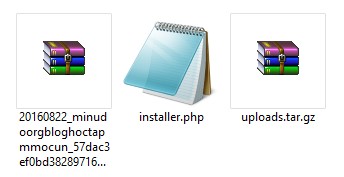 Ví dụ 3 file backup của website
Ví dụ 3 file backup của websiteBạn đăng nhập vào host khác cần chuyển website lên đó. Khi vào Cpanel trên host, bạn click doub vào thư mục public_html , chọn Upload . Bạn upload lần lượt 2 file Install và file archive của website mà bạn đã backup ở bước trước.



Sau khi đã Upload 2 file hoàn tất trên host mới, bạn cần trỏ DNS của Host mới vào Domain website.
+ Tiếp tục tiến hành tạo 1 database mới trên host mới như sau:
Ở Cpanel trên host, bạn tìm vào MySQL Databases





Gõ tên miền website đã được gắn với host mới trên trình duyệt . Nếu bạn đã đưa 2 file install của Duplicator vào đúng thư mục gốc public_html trên host rồi thì sẽ hiện ra như hình sau: Chọn installer.php

Tick chọn Connect and Remove All Data ==> Điền Name, User và Pass của Database đã tạo ở trên vào >> click Test Connection ==> nếu nó hiện chữ Success như hình dưới đây là đã kết nối vs database thành công.


Tick chọn I have read… ==> Click Run Deployment ==> đợi nó chạy xong thì click ==> Run Update

Xuất hiện như hình dưới đây là bạn đã chuyển Host cho website thành công.

Save Permalinks: đăng nhập vào website của bạn và lưu lại đường dẫn (Chú ý: Điền user và pass đăng nhập vào website của bạn chứ không phải user vs pass bên database đâu nhé)
Test site: kiểm tra lại website xem đã ổn chưa
Security Cleanup: bạn nên xóa lần lượt các file rác và file chương trình của Duplicator đã tự động tạo ra như hình dưới đây.
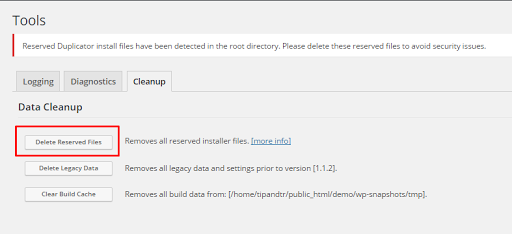
Còn 1 bước quan trọng nữa, bạn còn nhớ file nén của thư mục Upload ? Bạn vào Cpanel của host mới, click vào lần lượt public_html >> wp-content

Chọn Upload từ thư mục wp-content

Chọn file nén uploads.tar.gz và tải lên

Sau khi tải lên hoàn tất, bạn click chuột phải vào file uploads.tar.gz , chọn Extract để giải nén thư mục Uploads ra ngay trên host.
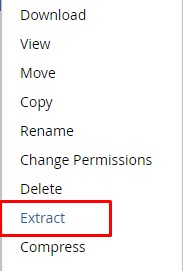
Test lại site lần nữa xem hình ảnh đã hiện đầy đủ và site đã chạy ổn định chưa?
Vậy là mình đã sử hướng dẫn bạn cách chuyển host hay backup dữ liệu rất nhanh chóng và hiệu quả với plugin Duplicator rồi đó. Chúc bạn Thành công!
.



Đăng nhận xét